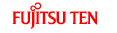Instelscherm voor navigatiedetails
Instelmenu
U kunt de instellingen van het programma configureren en de werking van het navigatiesysteem wijzigen. Raak de volgende knoppen aan: [Menu], [Settings]
Het
instelmenu heeft twee pagina's met submenu's. Raak  aan om naar de andere opties
te gaan.
aan om naar de andere opties
te gaan.
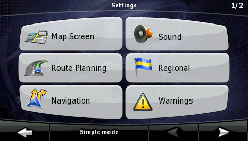
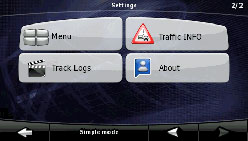
Aanraakknop | Beschrijving | Naslag |
|---|---|---|
[Map Screen] | U kunt het uitzicht en de inhoud van het kaartscherm in detail bepalen. | |
[Route Planning] | Deze instellingen bepalen hoe de route wordt berekend. | |
[Navigation] | U kunt bepalen hoe het navigatiesysteem functioneert tijdens de navigatie. | |
[Sound] | U kunt de navigatiestemmen aanpassen. | |
[Regional] | Dankzij deze instellingen kunt u de toepassing aanpassen aan uw eigen taal, maateenheden, instellingen en notatie voor tijd en datum, en ook uw favoriete spraakbegeleidingsprofiel kiezen. | |
[Warnings] | U kunt bepaalde nuttige waarschuwen activeren en met de veilige modus kunt u het aanraakscherm uitschakelen in een rijdend voertuig. | |
[Menu] | U kunt het uitzicht en de werking van de menuschermen aanpassen. | |
[Track Logs] | U kunt het automatisch opslaan van reislogs instellen en de daarmee samenhangende instellingen afregelen. | |
[Traffic INFO] | U kunt TMC-informatie controleren. | |
[About] | Dit scherm dient niet voor navigatie. Het geeft uitsluitend informatie over de kaarten en licenties van uw navigatiesysteem. | Geen |
[Simple Mode] | U kunt overschakelen naar de eenvoudige modus. In de eenvoudige modus zijn slechts enkele van bovenstaande instellingen beschikbaar. De overblijvende instellingen zijn ingesteld volgens de optimale waarden voor een normaal gebruik. |
Snelmenu
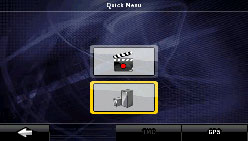
Het
snelmenu is een selectie van bedieningselementen die u vaak nodig
hebt tijdens de navigatie. U opent het vanuit het kaartscherm. Raak
de volgende knoppen op de kaart aan:
Raak de knop in het snelmenu aan om het kaartscherm onmiddellijk weer te geven. Knoppen zijn actief als ze oplichten.
Naam | Hoofdfunctie (één keer aanraken) | Functie (blijven aanraken) |
|---|---|---|
 | U kunt gebouwen in 3D weergeven op de kaart. Gebruik deze knop om dat tijdelijk niet te doen. | Hiermee opent u de 3D-instellingen. |
 | Schakel reislogs in en uit. Deze functie kunt u ook bedienen vanuit het scherm voor het beheer van reislogs. | Hiermee opent u het scherm voor het beheer van reislogs. |
[GPS] | Hiermee opent u het scherm met gps-gegevens, met onder meer satellietinformatie, gegevens afkomstig van de gps-ontvanger en indien nodig een snelkoppeling naar het instelscherm voor gps. | Geen actie |
[TMC] | Met deze knop opent u de lijst met verkeersberichten. | Geen actie |
Routemenu
Bewaar, laad en bewerk uw routes. Raak de volgende knoppen aan: [Menu], [Route]
Aanraakknop | Beschrijving | Naslag |
|---|---|---|
[Route Info] | Met deze knop opent u een scherm met nuttige routegegevens. | |
[Itinerary] | U kunt de rij-instructies bekijken die het navigatiesysteem volgt tijdens het navigeren. U kunt manoeuvres of straten uitsluiten om de route aan uw voorkeuren aan te passen. | |
[Edit Route] | Wijzig routes: wis routepunten of wijzig de volgorde ervan. | |
[Load Route] | U kunt een eerder opgeslagen route laden voor navigatie. | |
[Save Route] | U kunt de actieve route opslaan voor later gebruik. | |
[Delete Route] | U kunt de actieve route en alle routepunten (startpunt, viapunten en bestemming) wissen. Als u later besluit dat u dezelfde route nodig hebt, zult u ze helemaal opnieuw moeten samenstellen. | |
[Settings] | Opent het instelscherm voor de route met de bedieningselementen om de types wegen en de routeberekeningsmethode te wijzigen. | |
[Fly Over] | U kunt een demonstratie van de route aan hoge snelheid bekijken. | |
[Simulate] | U kunt een demonstratie van de route aan normale snelheid bekijken. |
Beheermenu
U kunt de inhoud beheren die dit apparaat opslaat. Raak de volgende knoppen aan: [Menu], [Manage]
Aanraakknop | Beschrijving | Naslag |
|---|---|---|
[Save Routes] | Opgeslagen routes herbenoemen of verwijderen | |
[Track Logs] | Opnemen, simuleren, de naam wijzigen of verwijderen van reislogs, een kleur toewijzen aan reislogs om ze op de kaart weer te geven | |
[POI] | POI's aanmaken, bijwerken of verwijderen POI-groepen aanmaken, bijwerken of verwijderen De instelling voor de zichtbaarheid van een POI wijzigen | |
[History] | Geschiedenissen verwijderen | |
[Favourites] | Favorieten herbenoemen of verwijderen | |
[Saved Search Criteria] | Opgeslagen zoekcriteria aanmaken, herbenoemen of verwijderen | |
[User Data Management] | U kunt de gegevens beheren die u hebt opgeslagen en de instellingen die u hebt ingevoerd in het programma. |
Beheer van gebruikersgegevens
U kunt instellingen beheren die toegepast worden op opgeslagen gegevens (markeringen, POI, favorieten, geschiedenis en reislogs) en programma's. Raak de volgende knoppen aan: [Menu], [Manage], [User Data Management]
Aanraakknop | Beschrijving |
|---|---|
[Remove Pins] | U kunt markeringen toevoegen aan plaatsen op de kaart met behulp van de [Place Pin]-knop in het cursormenu Cursormenu. Raak deze knop aan om alle markeringen van de kaart te verwijderen. |
[Back Up User Data] | Alle gebruikersgegevens en de huidige instellingen zullen worden opgeslagen op de ingebrachte geheugenkaart. Er is altijd één back-upbestand. Indien u later een back-up uitvoert, zal de vorige back-up worden overschreven door de nieuwe informatie. |
[Restore User Data] | Alle gebruikersgegevens en -instellingen zullen worden overschreven door de informatie die opgeslagen is in het back-upbestand. Gegevens en instellingen die aangemaakt werden na de laatste back-up zullen verloren gaan. |
[Delete User Data] | Alle gebruikersgegevens zullen worden verwijderd en de instellingen zullen gereset worden naar de fabrieksinstellingen. Het apparaat zal opnieuw opstarten. |
[Reset All Settings] | Alle instellingen zullen gereset worden naar de fabrieksinstellingen maar er zullen geen gebruikersgegevens worden verwijderd. Het apparaat zal opnieuw opstarten. |
Instellingen van kaartscherm
U kunt het uitzicht en de inhoud van het kaartscherm in detail bepalen. Raak de volgende knoppen aan: [Menu], [Settings], [Map Screen]
Aanraakknop | Beschrijving |
|---|---|
[3D Settings] | Gebruik de 3D-instellingen om te bepalen welke van de huidige 3D-objecten getoond worden op de kaart en regel het niveau van visuele 3D-details. Dit zijn de opties:
|
[Colour Profiles] | Het navigatiesysteem kan de kaart en de menu's overdag en 's nachts in verschillende kleuren weergeven. Kies welke kleurenprofielen voor elke modus moeten worden gebruikt en of de kleurenprofielen voor dag en nacht moeten gekoppeld zijn aan de verlichting en het buitenlicht. |
[Elevation on 2D Map] | U kunt 3D-informatie weergeven op een 2D-kaart. Deze kaarten met bovenaanzicht kunnen verhogingen weergeven met kleuren en schaduwen. |
[Street Names During Navigation] | Soms kunnen straatnamen en pictogrammen van POI's tijdens het navigeren in de weg zitten op de kaart. Met deze knop kunt u die kaartelementen verbergen terwijl het navigatiesysteem uw positie op de kaart volgt. Als u de kaart beweegt, verschijnen zowel de straatnamen als pictogrammen van POI's onmiddellijk opnieuw. |
[Lane Information] | Sommige kaarten bevatten informatie over rijstroken, om u te helpen de goeie positie te vinden voor uw auto op het komende kruispunt. Met deze instelling kunt u bepalen of deze informatie boven- of onderaan de kaart wordt weergegeven. U kunt de weergave van informatie over de rijstroken ook uitschakelen. |
Opties voor routeplanning
Deze instellingen bepalen hoe de route wordt berekend. Raak de volgende knoppen aan: [Menu], [Settings], [Route Planning]
Aanraakknop | Beschrijving |
|---|---|
[Road Types Used for Route Planning] | Om de route op uw noden af te stemmen, kunt u ook bepalen welke wegtypes waar mogelijk in de route mogen worden opgenomen en welke niet. Een wegtype uitsluiten is een voorkeur. Dat houdt niet noodzakelijk een totaal verbod in. Als uw bestemming alleen kan worden bereikt via sommige van de uitgesloten wegtypes, zullen ze worden gebruikt, maar slecht in de mate dat het noodzakelijk is. In dat geval verschijnt een waarschuwingspictogram op het scherm met route-informatie en wordt het deel van de weg dat niet overeenstemt met uw voorkeur in een andere kleur weergegeven op de kaart. |
[Route Calculation Method] | U kunt kiezen uit verschillende routetypes. De methode om de route te berekenen kan tijdelijk gewijzigd worden als u een route aanmaakt: raak bij het kiezen van de bestemming [Routing Methods] aan in het cursormenu. Raak [Routing Methods] aan. |
[Use Traffic Information] | Als er verkeersberichten worden ontvangen, bepaalt deze instelling of het navigatiesysteem die informatie moet gebruiken bij het plannen van de route. |
[Recalculate To Avoid Traffic] | Deze instelling bepaalt hoe het navigatiesysteem de ontvangen verkeersinformatie gebruikt bij het berekenen van een route:
|
Wegtypes die gebruikt worden voor routeplanning:
Type | Beschrijving |
|---|---|
[Unpaved Roads] | Onverharde wegen worden standaard uitgesloten: onverharde wegen kunnen in slechte staat verkeren en u kunt er gewoonlijk niet de maximumsnelheid op halen. |
[Motorways] | Het kan nodig zijn snelwegen te vermijden als u met een trage auto rijdt of als u een ander voertuig sleept. |
[Ferries] | Ferry's worden standaard in een geplande route opgenomen. De kaart bevat echter niet noodzakelijk informatie over de toegankelijkheid van tijdelijke ferry's. Ook moet u soms vervoerskosten betalen voor ferry's. |
[Cross-border Planning] | In bepaalde gevallen loopt de route die berekend werd op basis van uw navigatie- en routevoorkeuren door een ander land. Schakel deze optie uit als u steeds binnen hetzelfde land wenst te blijven. |
[Permit Needed] | Soms moet u een vergunning of toestemming van de eigenaars hebben om bepaalde wegen te gebruiken of bepaalde gebieden te betreden. Die wegen worden standaard niet in de routeberekening opgenomen. |
[Pre-use Toll] | Tolwegen worden standaard in de route (betaalwegen met een prijs per gebruik) opgenomen. Als u tolwegen uitschakelt, zal de beste tolvrije route worden gepland. |
[Period Charge] | Betalende wegen zijn wegen waarvoor u een pas of vignet kunt kopen om ze gedurende een langere tijd te kunnen gebruiken. U kunt ze afzonderlijk van tolwegen in- en uitschakelen. |
Methodes om de route te berekenen:
Optie | Beschrijving |
|---|---|
Snel | Geeft de snelst mogelijke route als u aan of bijna aan de maximumsnelheid reist op alle wegen. Dit is gewoonlijk de beste keuze voor snelle en normale auto's. |
Eenvoudig | Dit zorgt voor een route met minder bochten. Met deze optie kiest het navigatiesysteem bijvoorbeeld voor de snelweg in plaats van een reeks kleinere wegen of straten. |
Zuinig | Hiermee krijgt u de beste combinatie van snelheid, afstand en kosten. Het navigatiesysteem voert de berekening uit voor de snelste route, maar gebruikt ook andere wegen om brandstofkosten te sparen. |
Kort | Levert een route op met de kortste totale afstand van alle mogelijke routes tussen de routepunten. |
Navigatie-instellingen
U kunt bepalen hoe het navigatiesysteem functioneert tijdens de navigatie. Raak de volgende knoppen aan: [Menu], [Settings], [Navigation]
Aanraakknop | Beschrijving |
|---|---|
[Keep Position on Road] | Dankzij deze functie kunnen bestuurders altijd gps-positiefouten corrigeren door de positie van de auto met het wegennetwerk te doen overeenstemmen. Als u deze functie uitschakelt, schakelt u ook de gps-positiefoutfilter uit. De positie op de kaart is dan onderhevig aan alle mogelijke positiefouten en positieverschillen. |
[Off-route Recalculation] | Deze knop bepaalt of het navigatiesysteem automatisch de route herberekent als u ervan afwijkt. Als deze functie uitgeschakeld is, moet u het herberekenen van de route handmatig starten. Anders stopt de navigatie tot u terugkeert naar de aanbevolen route. Als u een ander punt dan de huidige gps-positie instelt als startpunt van de actieve route, dan is deze functie automatisch uitgeschakeld. |
[Restore Lock-to-Position] | Als u de kaart hebt bewogen of geroteerd tijdens het navigeren, beweegt deze functie de kaart terug naar uw huidige gps-positie en activeert ze opnieuw de automatische kaartrotatie na een bepaalde periode van inactiviteit. |
[Automatic Overview] | Als de volgende routegebeurtenis ver verwijderd is, schakelt deze functie de kaart op overzichtsmodus. Het overzicht biedt een uitgezoomd 2D-zicht en laat de omgeving zien. Er zijn de volgende bedieningselementen voor het automatische overzicht:
|
Regionale instellingen
Dankzij deze instellingen kunt u de toepassing aanpassen aan uw eigen taal, maateenheden, instellingen en notatie voor tijd en datum, en ook uw favoriete spraakbegeleidingsprofiel kiezen. Raak de volgende knoppen aan: [Menu], [Settings], [Regional]
Aanraakknop | Beschrijving |
|---|---|
[Program Language] | Deze knop toont de huidige schermtaal voor de gebruikersinterface van het navigatiesysteem. Door de knop aan te raken, kunt u een nieuwe taal kiezen uit de lijst met beschikbare talen. Als u deze instelling wijzigt, start de toepassing opnieuw op. Denk daaraan vooraleer u de wijziging doorvoert. |
[Voice Profile] | Deze knop toont het huidige spraakbegeleidingsprofiel. Door de knop aan te raken, kunt u een nieuw profiel kiezen uit de lijst met beschikbare talen en sprekers. Raak er een van aan om een voorbeeld te horen van een gesproken instructie. Raak OK aan als u de nieuwe gesproken taal hebt gekozen. |
[Units] | U kunt de eenheid voor afstand instellen die het programma gebruikt. Het is mogelijk dat het navigatiesysteem niet alle opgesomde eenheden ondersteunt voor de spraakbegeleiding in bepaalde talen. Als u een maateenheid kiest die niet ondersteund wordt door de gekozen spraakbegeleidingstaal, krijgt u een waarschuwingsbericht. |
[Set Date & Time Format] | U kunt de notatie voor datum en tijd instellen. Er zijn een reeks internationale notaties beschikbaar. |
[Time and Time Zone Settings] | Hiermee kunt u de instellingen voor de tijd en tijdzone bewerken. Het navigatiesysteem helpt u door de tijd van het apparaat te corrigeren naar de altijd correcte gps-tijd. Het navigatiesysteem kan u ook helpen de tijdzone in te stellen op basis van uw huidige gps-positie. |
Instellingen voor tijd en tijdzone
Aanraakknop | Beschrijving |
|---|---|
[Auto Time Correction to GPS] | Gebruik deze functie om de klok van uw apparaat te synchroniseren met de uiterst nauwkeurige tijd van de gps-ontvanger. |
[Use Auto Time Zone] | Gebruik deze functie om de tijdzone van de klok van uw apparaat te synchroniseren met de tijdzone van uw huidige gps-positie. Dit is handig als u naar het buitenland reist. |
[Set Time Zone] | Stel de tijdzone handmatig in als u de tijdzone niet automatisch wilt synchroniseren. Zo kunt u gebruik maken van automatisch tijdcorrectie en een tijdzoneverschil instellen om de gewenste tijd te bekomen. |
De klokfunctie van dit apparaat werkt samen met het gps-signaal.
Als er geen gps-signaal ontvangen wordt, kan de klok buiten werking zijn.
Instellingen voor waarschuwingen
U kunt bepaalde nuttige waarschuwen activeren en met de veilige modus kunt u het aanraakscherm uitschakelen in een rijdend voertuig. Raak de volgende knoppen aan: [Menu], [Settings], [Warnings]
Aanraakknop | Beschrijving |
|---|---|
[Warn When Speeding] | Kaarten kunnen informatie bevatten over de maximumsnelheden van wegsegmenten. Het navigatiesysteem kan u waarschuwen als u de huidige beperking overschrijdt. Het is mogelijk dat deze informatie niet beschikbaar is in uw regio (vraag informatie aan uw plaatselijke dealer). Die informatie is mogelijk ook niet geheel correct voor alle wegen op de kaart. Met deze instelling kunt u beslissen of u de waarschuwingen wenst te krijgen. U kunt het relatieve niveau van te hard rijden instellen waarbij de toepassing u waarschuwt (100% vertegenwoordigt de huidige maximumsnelheid):
|
[Speed Camera Warning] | Met deze functie kunt u gewaarschuwd worden als u een snelheidscamera nadert. Het is uw eigen verantwoordelijkheid te controleren of deze functie legaal is in het land waar u ze wilt gebruiken. Dit zijn de opties:
|
[Safety Mode] | De veilige modus schakelt het aanraakscherm uit als u sneller dan 10 km/u rijdt om uw aandacht op de weg te houden. U kunt geen nieuwe bestemming invoeren of instellingen wijzigen tijdens het rijden. Het enige bedieningselement op het scherm dat ingeschakeld blijft, is de beweging die u terug naar het kaartscherm brengt. |
Menu-instellingen
U kunt het uitzicht en de werking van de menuschermen aanpassen. Raak de volgende knoppen aan: [Menu], [Settings], [Menu]
Aanraakknop | Beschrijving |
|---|---|
[Animation] | U kunt de menu-animaties in- en uitschakelen. Als de animaties ingeschakeld zijn, zijn de knoppen op de menu- en de toetsenbordschermen geanimeerd. |
[Background] | U kunt de afbeelding kiezen die u als achtergrondbeeld voor het menu wilt gebruiken. |
Reisloginstellingen
U kunt het automatisch opslaan van reislogs instellen en de daarmee samenhangende instellingen afregelen. Raak de volgende knoppen aan: [Menu], [Settings], [Track Logs]
Aanraakknop | Beschrijving |
|---|---|
[Update Interval] | Hiermee bepaalt u hoe vaak reislogs worden opgeslagen. Normaal wordt er één keer per seconde positie-informatie ontvangen van de gps. Als u niet zo'n gedetailleerde log nodig hebt, kunt u dat aantal wijzigen om ruimte voor reislogs te besparen. |
[Enable Auto-saving] | Als het automatisch opslaan ingeschakeld is, hoeft u reislog opslaan niet handmatig in en uit te schakelen. Het navigatiesysteem begint automatisch de reislog op te nemen zodra de gps-positie beschikbaar is. |
[Track Log Database Size] | Aan dit getal kunt u zien hoeveel geheugen de automatisch opgeslagen reislogs in beslag nemen. |
[Track Log Max. Size] | U kunt de maximumgrootte instellen voor de database met automatisch opgeslagen reislogs. Als u de limiet bereikt, worden de oudste automatisch opgeslagen reislogs verwijderd. |
[Create NMEA/SIRF Log] | Onafhankelijk van de normale reislog, kunt u dit apparaat ook de gps-gegevens afkomstig van het gps-apparaat laten opslaan. Die informatie wordt opgeslagen als een afzonderlijk tekstbestand op de geheugenkaart en het navigatiesysteem kan dit niet afspelen. |
TMC-instellingen
U kunt TMC-informatie controleren. Raak de volgende knoppen aan: [Menu], [Settings], [Traffic INFO]
Instellingen voor de veilige modus
Deze functie is alleen beschikbaar in de geavanceerde modus.
Raak de volgende knoppen aan: [Menu], [Settings], [Warnings], [Safety Mode]
Scherm met reisinformatie
Het scherm met reisinformatie vermeldt zowel route- als reisgegevens die u kunt nodig hebben op uw tocht. U kunt het rechtstreeks vanuit het kaartscherm openen door het veld met reisgegevens aan te raken.
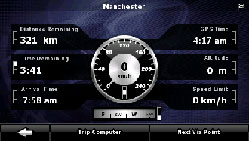
De velden op dit scherm worden voortdurend bijgewerkt terwijl het scherm open staat.
Als u het scherm opent, bevatten alle velden met routegegevens informatie over het bereiken van uw eindbestemming. Raak [Next Via Point] aan opdat de velden met betrekking tot uw route gegevens voor het volgende viapunt zouden bevatten. Raak de knop herhaaldelijk aan om te schakelen tussen beide opties.
Op het scherm bevinden zich de volgende gegevens en functies:
Naam | Beschrijving | Functie |
|---|---|---|
  | Geeft aan of de velden met routegegevens informatie tonen over de eindbestemming (vlag met ruitjespatroon) of over het volgende viapunt (gele vlag). | Geen |
Veld naast de vlag | Toont de naam of het nummer van de huidige straat of weg. | Geen |
Volgende afslag | Toont het type van en de afstand tot de volgende routegebeurtenis. | Geen |
Kompas | Toont de huidige koers. | Raak dit veld aan om dit op het kaartscherm weer te geven in een van de velden met reisgegevens. |
Snelheidsmeter | Geeft de huidige snelheid aan, grafisch en als getal. | Raak dit veld aan om dit op het kaartscherm weer te geven in een van de velden met reisgegevens. |
Resterende afstand | Geeft de afstand tot de eindbestemming weer. | Raak dit veld aan om dit op het kaartscherm weer te geven in een van de velden met reisgegevens. |
Resterende tijd | Geeft de tijd aan die u nodig hebt om de eindbestemming van de route te bereiken op basis van de informatie die beschikbaar is voor de resterende wegsegmenten van de route. In de berekening kan geen rekening worden gehouden met verkeersopstoppingen of andere mogelijke vormen van vertraging. | Raak dit veld aan om dit op het kaartscherm weer te geven in een van de velden met reisgegevens. |
Aankomsttijd | Geeft de verwachte aankomsttijd op de eindbestemming van de route aan op basis van de informatie die beschikbaar is voor de resterende wegsegmenten van de route. In de berekening kan geen rekening worden gehouden met verkeersopstoppingen of andere mogelijke vormen van vertraging. | Raak dit veld aan om dit op het kaartscherm weer te geven in een van de velden met reisgegevens. |
Gps-tijd | Geeft de huidige tijd weer, gecorrigeerd met het tijdzoneverschil. De precieze tijd is afkomstig van de gps-satellieten en de informatie over de tijdzone komt ofwel van de kaart of wordt handmatig ingesteld in de regionale instellingen. | Raak dit veld aan om dit op het kaartscherm weer te geven in een van de velden met reisgegevens. |
Hoogte | Geeft de hoogte aan, als de gps-ontvanger die voorziet. | Raak dit veld aan om dit op het kaartscherm weer te geven in een van de velden met reisgegevens. |
Snelheidsbeperking | Geeft de maximumsnelheid aan van de huidige weg, als de kaart erover beschikt. | Raak dit veld aan om dit op het kaartscherm weer te geven in een van de velden met reisgegevens. |
Reiscomputer | Opent een nieuw scherm met drie resetbare reiscomputers. | |
Volgende viapunt | Raak deze knop aan om de inhoud van de velden met routegegevens te wijzigen zodat ze informatie tonen over het volgende viapunt. Als u de vorige knop aanraakt, wordt hij door deze knop vervangen. | |
[Destination] | Raak deze knop aan om de velden met routegegevens opnieuw informatie te laten weergeven over de eindbestemming. |
Naast de meeste velden op dit scherm staat een symbool. Dat symbool laat zien of het veld waar het bij hoort, te zien is op de kaart als reisgegevens. Het geeft ook de positie van de gegevens als volgt weer:
Symbool | Beschrijving |
|---|---|
 | Deze waarde wordt niet getoond op het kaartscherm. |
 | Deze waarde verschijnt op het kaartscherm in het veld met reisgegevens. Dit is de bovenste waarde. |
 | Deze waarde verschijnt op het kaartscherm in het veld met reisgegevens. Dit is de middelste waarde. |
 | Deze waarde verschijnt op het kaartscherm in het veld met reisgegevens. Dit is de onderste waarde. |
Reiscomputerscherm
Het reiscomputerscherm geeft verzamelde reisgegevens weer. Raak [Trip Computer] aan op het scherm met reisinformatie om het reiscomputerscherm te openen.
De velden op dit scherm worden voortdurend bijgewerkt terwijl het scherm open staat.
U kunt schakelen tussen trips, een trip pauzeren en hervatten of resetten.
Op het scherm bevinden zich de volgende functies:
Naam | Beschrijving |
|---|---|
[Pause] | Pauzeert de reis die momenteel op het scherm wordt getoond. De waarden op het scherm veranderen niet meer. |
[Reset] | Reset alle tellers van de huidige reis. Het verzamelen van gegevens over de reis wordt slechts opnieuw aangevat als het navigatiesysteem een positie ontvangt van de gps. |
  | Hiermee doorloopt u alle reizen. |

Als de accu van de auto wordt losgekoppeld (bij reparaties of verwijdering van het apparaat), wordt de volledige reiscomputergeschiedenis (gemiddelde snelheid, totale tijd, enz.) uit het geheugen gewist.


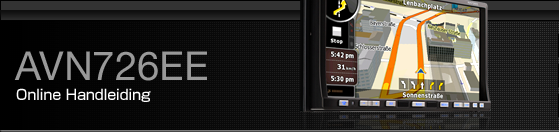

 )
)